عندما تعمل على جهاز Mac الخاص بك، يمكن لأبسط الاختصارات مساعدتك على القيام بالأشياء بشكل أسرع وأسهل. سواء كانت الإيماءات أو اختصارات لوحة المفاتيح، فهناك العديد من الطرق للتنقل على حاسب Mac وتطبيقاتك. إليك كيفية التبديل بسرعة بين النوافذ والتطبيقات على حاسب Mac.
التبديل بين النوافذ والتطبيقات على حاسب Mac
من المحتمل أن يكون لديك أكثر من تطبيق واحد مفتوح في كل مرة على حاسب Mac. بينما يكون Dock مفيدًا للوصول إلى التطبيق الذي تحتاجه في ذلك الوقت؛ يمكنك أن تفعل ذلك مع واحد من اثنين من الاختصارات السريعة.
اختصار لوحة المفاتيح
اضغط على Command + Tab وسترى شريطًا يظهر على شاشتك مع جميع التطبيقات المفتوحة.
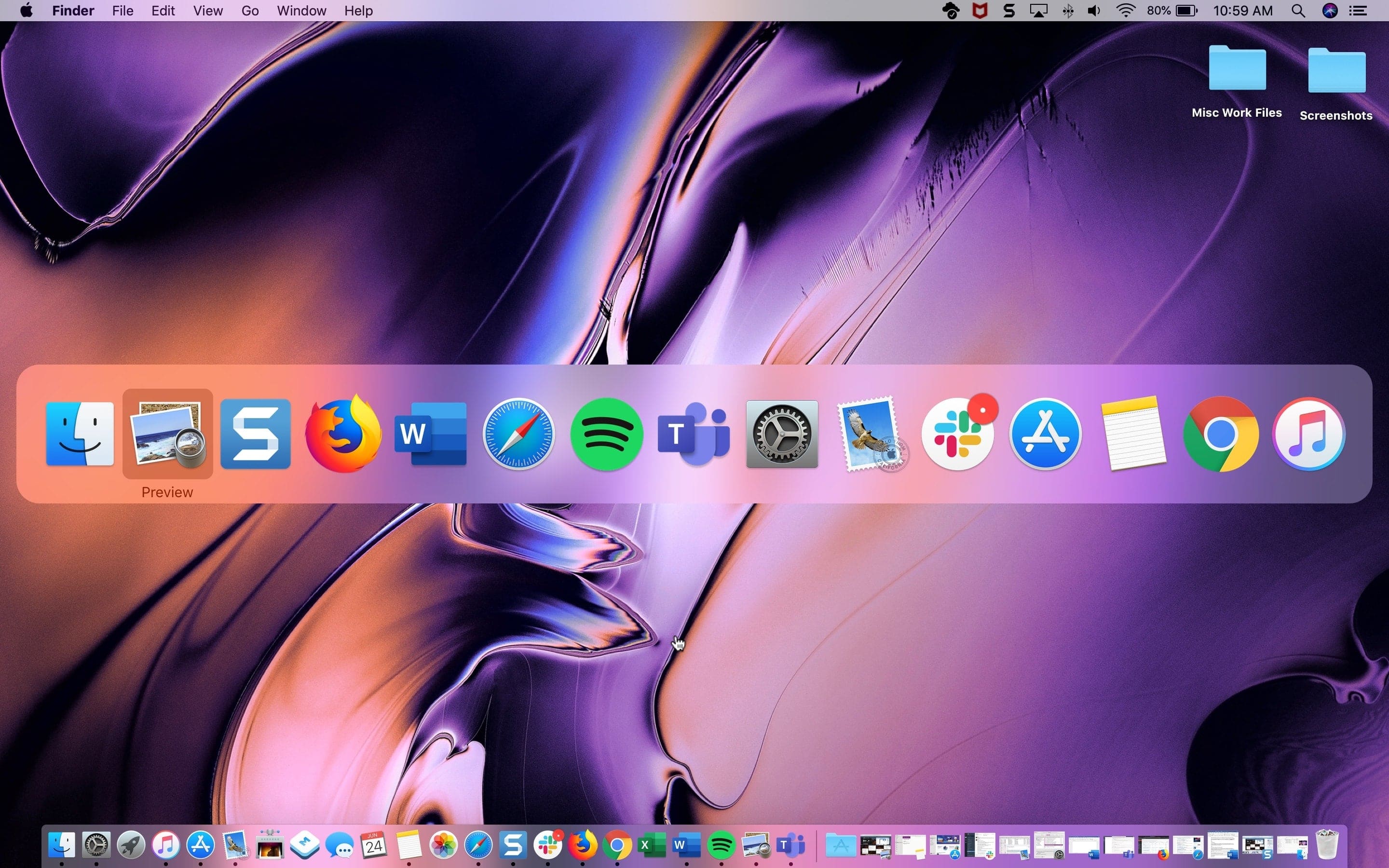
استمر في الضغط على Command، ثم اضغط على Tab لتصفح كل تطبيق. يمكنك الضغط على Command والضغط على Shift + Tab للانتقال في الاتجاه المعاكس.
ويمكنك الاستمرار في ذلك واستخدام مفاتيح الأسهم اليمنى واليسرى أيضًا.
قم بإفلات كلا المفتاحين عندما تهبط على المفتاح الذي تريده، وسيظهر على يمين الشاشة.
إذا لم تكن تُحب المفاتيح المستخدمة، فيمكنك تغييرها في إعدادات لوحة المفاتيح. توجه إلى رمز آبل > تفضيلات النظام> لوحة المفاتيح من شريط القوائم. انقر فوق اختصارات Shortcuts وحدد لوحة المفاتيح Keyboard على اليسار.
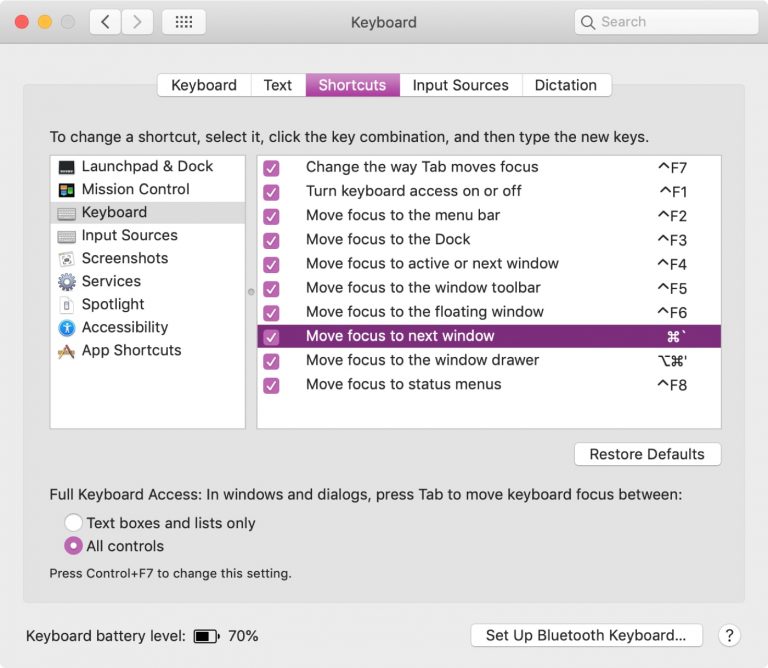
إيماءات لوحة التتبع Trackpad
إذا كان لديك جهاز Macbook استخدم لوحة التتبع الخاصة بك، لرؤية جميع النوافذ المفتوحة بشكل مختلف قليلاً. باستخدام ثلاثة أصابع، اسحب لأعلى على لوحة التتبع. ثم انقل المؤشر فوق التطبيق الذي تريد التركيز عليه، وانقر فوقه، وسيصبح في المقدمة وفي المنتصف.
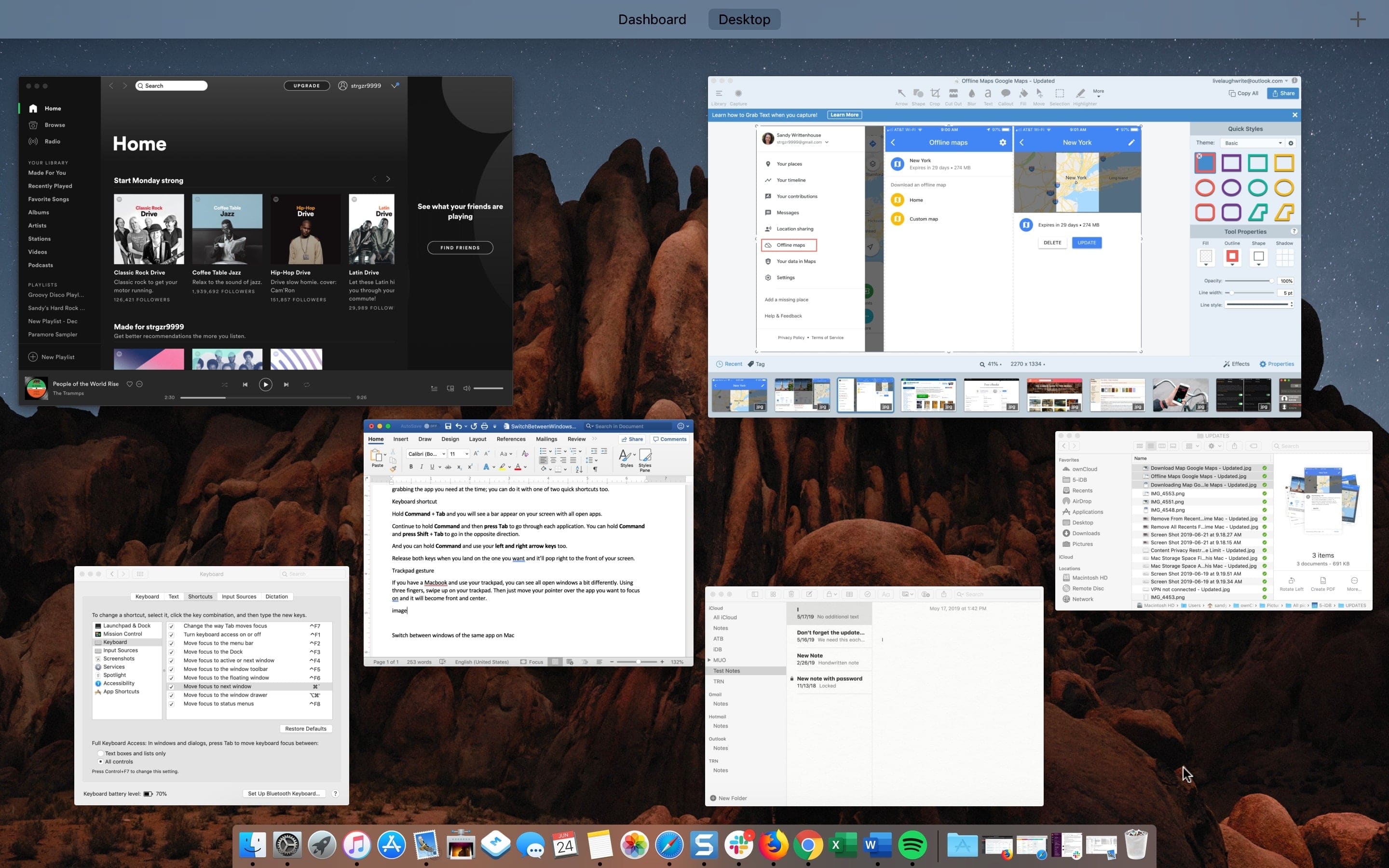
التبديل بين نوافذ التطبيق نفسه على حاسب Mac
إلى جانب التبديل بين التطبيقاتك المفتوحة على حاسب Mac، قد ترغب في التبديل بين نوافذ التطبيق نفسه. على سبيل المثال، قد يكون لديك أكثر من مستند Word، أو نوافذ Firefox، أو أكثر من جدول Numbers مفتوح في نفس الوقت.
اضغط على Command + `(مفتاح التلدة، على يسار الرقم 1 على لوحة المفاتيح) للتبديل بين نوافذ التطبيق نفسه.
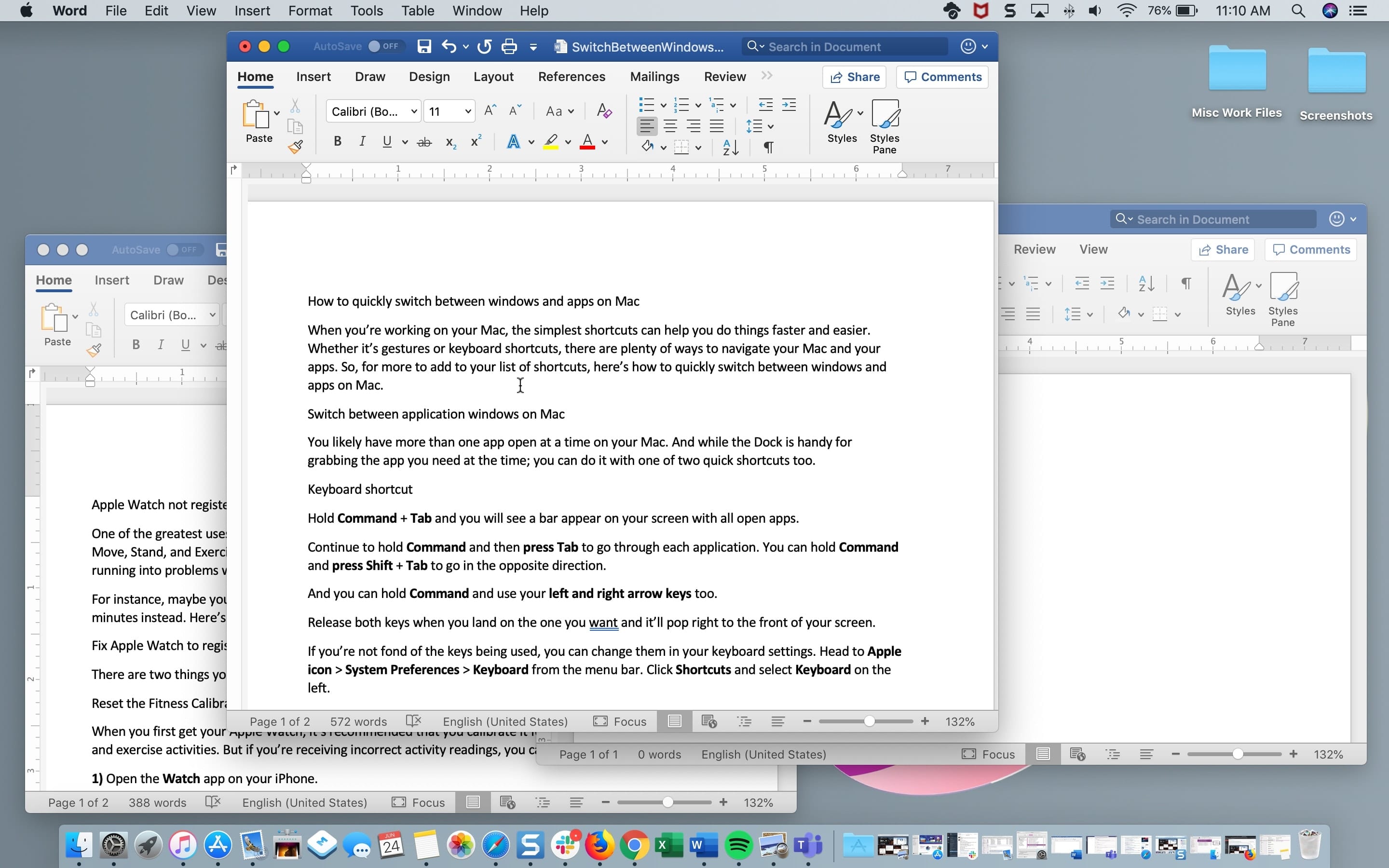
إذا قمت بالضغط على Command واستمررت في النقر فوق المفتاح ” `”، فسوف تنتقل عبر كل نافذة مفتوحة. فقط إفلت مفاتيحك عندما تهبط على النافذة التي تُريدها.
يمكنك أيضًا استخدام إيماءة لوحة التتبع الموضحة أعلاه، لاحظ فقط أنك سترى جميع النوافذ لجميع التطبيقات المفتوحة.







